Как соединить файлы MP3 в один?

Автор: Ольга Кровякова - 28 марта 2019 г.
Если вы задаетесь вопросом: “Как объединить файлы MP3 в один?”, то вам нужен Video Splitter от SolveigMM. Это — лучшее программное обеспечение для объединения файлов mp3 в один (в т. ч. слияния/склеивания песен). Инструмент для соединения файлов mp3 нужен не только для создания сложных композиций из песен или одиночных звуковых дорожек (попурри, ремиксы), но и для такого простого процесса как перенос аудиофайлов на портативное устройство. Например, если вам нужно передать сотни маленьких аудиофайлов, то будет намного легче и быстрее объединить файлы mp3 в один большой файл, чем передавать каждый файл по отдельности.
Как объединить несколько файлов MP3 с помощью Video Splitter SolveigMM
Чтобы соединить mp3 файлы, нужно воспользоваться нашими текстовыми пошаговыми инструкциями или видео пособием. Благодаря интуитивно понятному интерфейсу приложения, процесс соединения mp3 файлов в Windows 10 версии и ниже будет доступен даже новичку, который до этого не имел дела с подобным ПО.
Для начала использования хорошего приложения для соединения mp3 нужно скачать mp3 джойнер, установить его на компьютер и, предварительно изучив пошаговую инструкцию, запустить приложение для объединения аудио.
Далее работа с Video Splitter от SolveigMM состоит из нескольких шагов.
1. Для начала откройте менеджер склейки. Чтобы это сделать, нужно последовательно выбрать в главном меню программы: Инструменты — Менеджер склейки — Показать менеджер склейки.
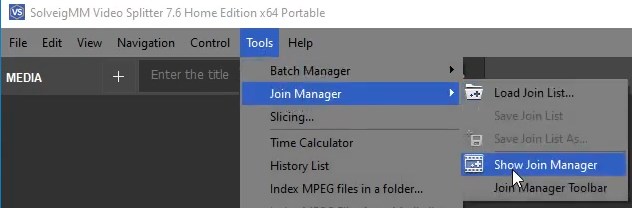
2. На панели инструментов приложения для объединения аудиофайлов вы увидите доступные действия, каждое из них можно выбрать не только курсором, но и нажатием соответствующей комбинации горячих клавиш:
- добавить файлы в список - Ins;
- удалить файлы из списка - Del;
- передвинуть выбранный фрагмент вверх по списку - Page Up;
- передвинуть выбранный фрагмент вниз по списку - Page Down.
3. Чтобы добавить файл в проект, нажмите “+” либо горячую клавишу Ins.
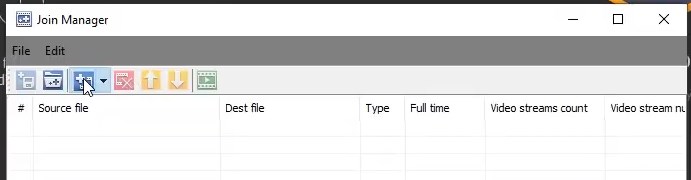
4. После выполнения шага 3 появится новое окно. В нем вы сможете выбрать файлы, которые хотите добавить в свой проект. В Video Splitter файлы могут быть добавлены как по отдельности, так и через выбор папки, которая уже содержит нужные MP3.
5. Выбрав необходимые звуковые дорожки, подтвердите действие, нажав кнопку “Открыть”.
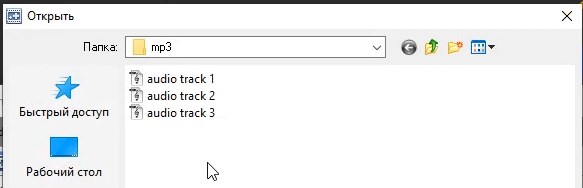
6. Выберите файлы, которые будут добавлены в список.
Список файлов включает различную информацию о загруженных файлах (имя исходного файла, битрейт, время начала фрагмента и так далее). Большая часть этой информации загружается автоматически, но название директории, в которую будет сохранен конечный файл, пользователь должен задать вручную.
Чтобы удалить файл из списка, нажмите кнопку “x” или используйте горячую клавишу Del. Также вы можете поменять загруженные файлы местами, используя соответствующие кнопки интерфейса или горячие клавиши — Page Down и Page Up.
7. Чтобы подтвердить вышеперечисленные действия, нажмите “Сохранить”.
8. Запустите процесс объединения MP3 файлов, нажав соответствующую кнопку интерфейса. После этого управлять процессом объединения MP3 файлов и наблюдать за продвижением процесса склейки можно через специальное окно прогресса. Чтобы его спрятать, нужно нажать на кнопку “Скрыть”.
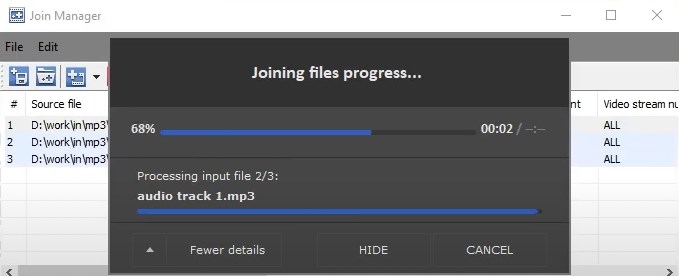
9. После завершения объединения MP3 файлов появится окно с предложением просмотреть конечный файл. После нажатия “Да” вы перейдете в папку с файлом, содержащим результат MP3 слияния, и сможете проверить качество проведенной работы.
Видеоинструкция “Как объединить аудиофайлы с помощью Video Splitter”
Часто задаваемые вопросы
Как вырезать и объединить MP3-песни?
Могу ли я комбинировать аудиофайлы в Windows 10?
Как вырезать и объединять музыку?
Ответьте себе на вопрос: “Как объединить несколько файлов mp3 в один файл?” — с Video Splitter SolveigMM. Остановив выбор на нашей программе, вы обеспечите себе простоту в работе, сохранение исходного качества и отсутствие потери видео/аудио синхронизации, реально крутой результат. Скачайте установочный файл, установите ПО на компьютер и приступайте к тестированию лучшего редактора аудио и видео от SolveigMM.
- https://www.solveigmm.com/ru/howto/how-to-join-wmv-files-with-video-splitter/
- https://www.solveigmm.com/ru/howto/how-to-edit-wma-file-with-video-splitter/
 Ольга Кровякова - менеджер технической поддержки в комании Solveig Multimedia с 2010 года.
Ольга Кровякова - менеджер технической поддержки в комании Solveig Multimedia с 2010 года.
Она является автором многих текстовых и видео инструкций по программным продуктам компании: Video Splitter, HyperCam, WMP Trimmer Plugin, AVI Trimmer+ и TriMP4.
Посколько она работает с программами каждый день, то хорошо знает как они работают. Свяжитесь с Ольгой по почте support@solveigmm.com, если у вас возникнут вопросы и она с радостью вам поможет!
 Rus
Rus  Eng
Eng  Deu
Deu  Ital
Ital  Esp
Esp  Port
Port  Jap
Jap  Chin
Chin